Come aggiungere notifiche push Web al tuo sito WordPress
Pubblicato: 2019-09-23Vuoi aggiungere una notifica push al tuo sito WordPress. Le notifiche push sono molto comuni in questi giorni e le hai viste nelle app e in quasi tutti i siti web. Anche siti Web popolari come Facebook Google e molti altri utilizzano le notifiche push.
Allora perché dovresti usare la notifica push web?
La notifica push ti consente di inviare una notifica agli utenti quando non stanno visitando il tuo sito web. Anche se i tuoi contenuti sono interessanti, devi trovare un modo per agganciare i lettori e rimanere in contatto con loro.
In questo articolo, ti mostreremo come aggiungere facilmente notifiche web push al tuo sito WordPress. Parleremo anche del miglior plug-in di notifica push di WordPress che è gratuito e di come inviare notifiche push Web e mobili dal tuo sito WordPress.
Che cos'è una notifica push?
Le notifiche push sono per lo più notifiche cliccabili che il tuo sito web invia a un computer, un browser, un'app o un dispositivo mobile. È una strategia di marketing relativamente nuova che viene utilizzata principalmente da grandi aziende come Google, Facebook e molte altre che ti consente di inviare messaggi di marketing ai visitatori del tuo sito sul loro sito Web anche se è nel loro desktop tutto sul loro cellulare anche dopo la chiusura del tuo sito web.
Ecco alcuni vantaggi della notifica push.
- Ha il più alto tasso di partecipazione.
- Ha un tasso di cancellazione molto inferiore.
- È flessibile e funziona quasi su tutti i dispositivi.
- Ha il più alto tasso di attrazione dell'attenzione.
- Consente ai visitatori di agire direttamente sulla notifica.
Qual è la migliore notifica push gratuita per WordPress?
Quindi, in questo articolo, utilizzeremo la notifica push di OneSignal che è gratuita e funziona alla grande.
Come installare la notifica push di OneSignal?
Per impostare la notifica push di OneSignal , dovrai scaricare il plugin OneSignal per WordPress . Vai al tuo admin di WordPress, clicca su plugin > Aggiungi nuovo e cerca il plugin “ OneSignal ”.
Fare clic su Installa e Attiva.
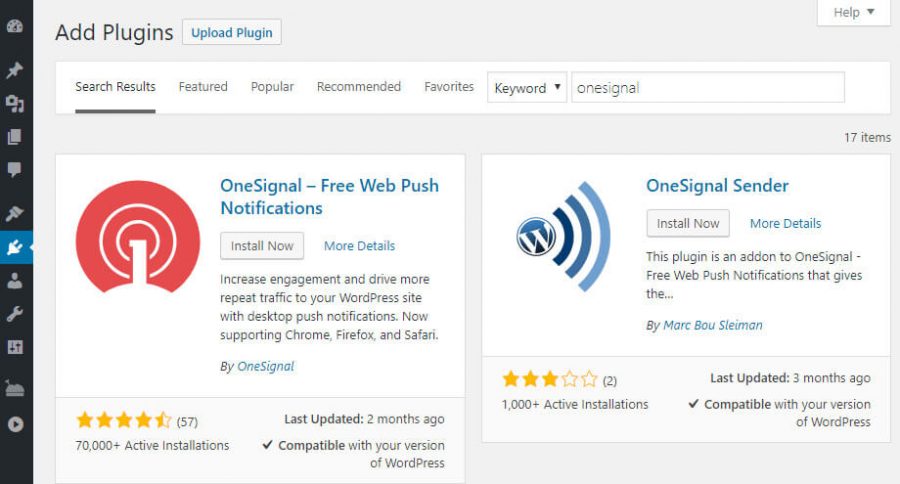
quindi una volta installata la notifica push di OneSignal , è facile come Pie configurarla e iniziare.
Come configurare la notifica push di OneSignal nel tuo WordPress?
OneSignal WordPress Plugin ha molte funzionalità ed è abbastanza facile da configurare e utilizzare. Per configurare la notifica push di OneSignal , fai clic su OneSignal push nel menu di amministrazione di WordPress che sarà sul lato sinistro (vedi lo screenshot qui sotto)
Quindi quando fai clic sul pulsante OneSignal, dal menu di amministrazione riceverai due schede. Il primo è il setup e l'altro è la configurazione .
Fondamentalmente, l'installazione ti aiuta a configurare il plug-in OneSignal ma in un modo non così semplice. Per questo motivo, abbiamo creato questa guida.
Passaggio 1# Crea un account OneSignal gratuito
Quindi la prima cosa che farai è creare un account OneSignal gratuito. Fai clic per ottenere il tuo account OneSignal gratuito.
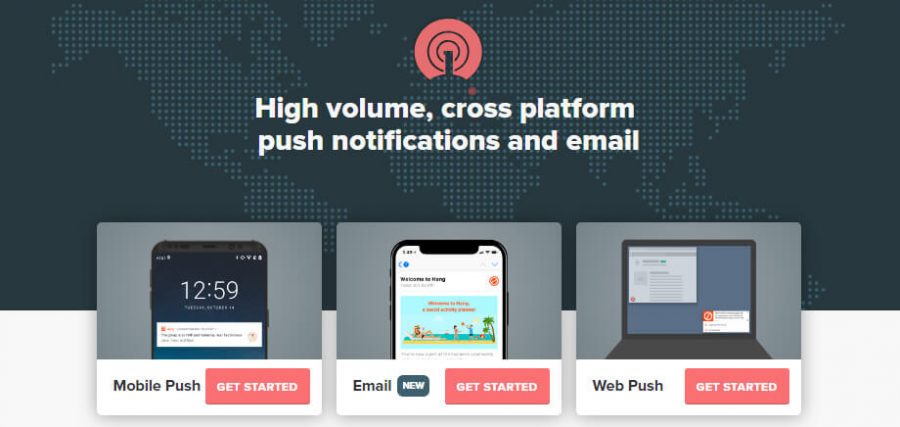
Quando avrai visitato onesignal.com vedrai un breve modulo di iscrizione appena compilato il modulo con la tua email, password e nome dell'azienda e quindi premi il pulsante crea account o in alternativa puoi essere pigro come me e puoi semplicemente fare clic su le opzioni di Google, Facebook o GitHub per creare il tuo account senza compilare quei moduli.
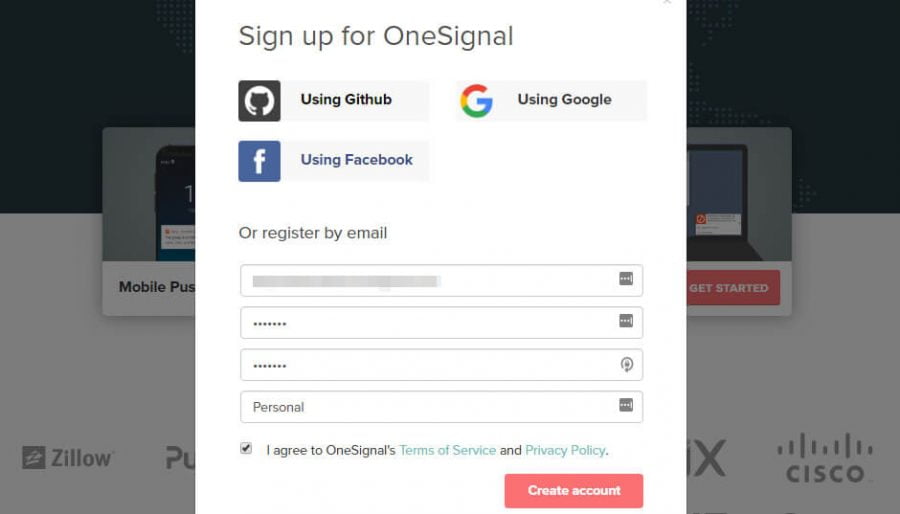
Dopo la registrazione riuscita, OneSignal ti chiederà di controllare la tua email per attivare il tuo account.
Apri il tuo ID e-mail e fai clic sul collegamento che è stato inviato da OneSignal per verificare il tuo ID e-mail e attivare il tuo account.
Una volta attivato il tuo account, verrai accolto con un tutorial di inserimento da OneSignal , saltalo semplicemente. Dopo aver saltato il processo di onboarding, verrai reindirizzato alla dashboard.
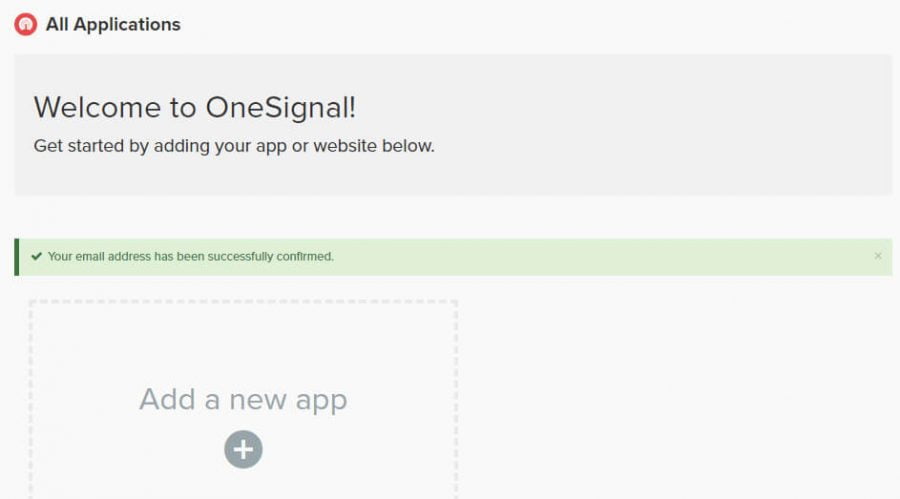
Ora fai clic sul pulsante Aggiungi app dalla dashboard e inserisci il nome della tua app. Fondamentalmente, sarà il nome del tuo sito Web con qualche prefisso o suffisso.
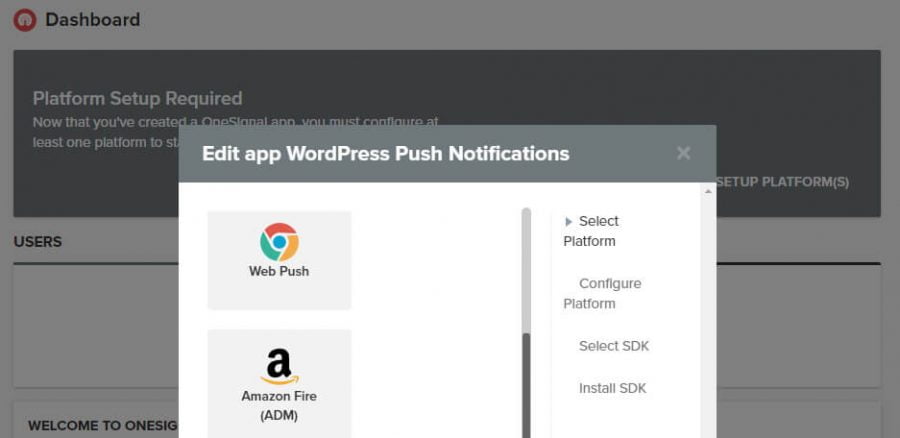
Dopo aver impostato il nome per l'app, fai clic su Aggiungi app , nella schermata successiva seleziona Web Push e fai clic sul pulsante Avanti come mostrato nello screenshot sopra.
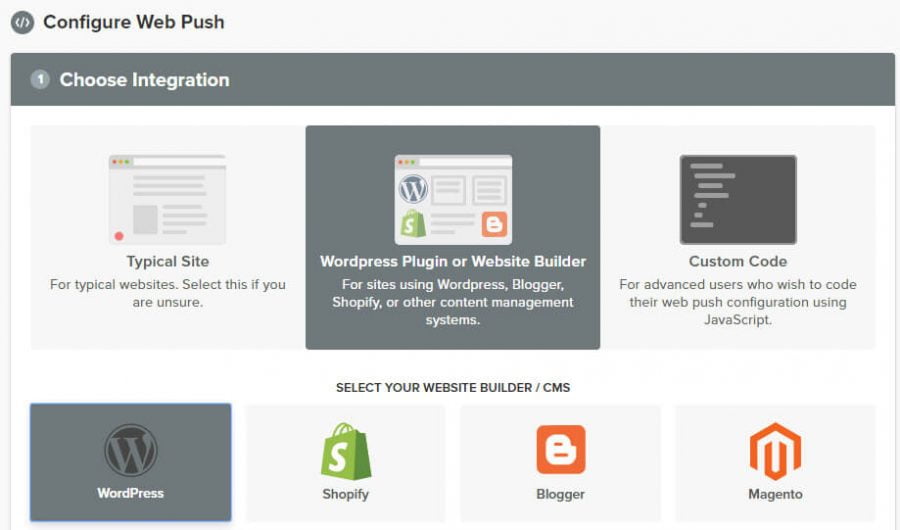

Dopodiché, devi scegliere la piattaforma, quindi per noi sarà WordPress. Quindi scorri fino alla fine della pagina, compila il modulo, carica la tua icona e premi il pulsante Salva .
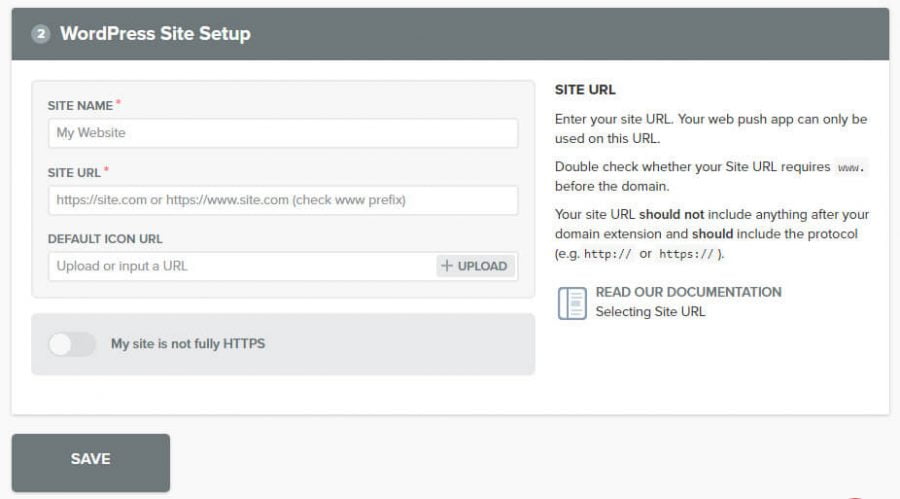
Dopo aver fatto clic sul pulsante Salva, verrai accolto con ID app e chiave API . Copiali entrambi uno per uno e incollalo nella scheda di configurazione di WordPress OneSignal .
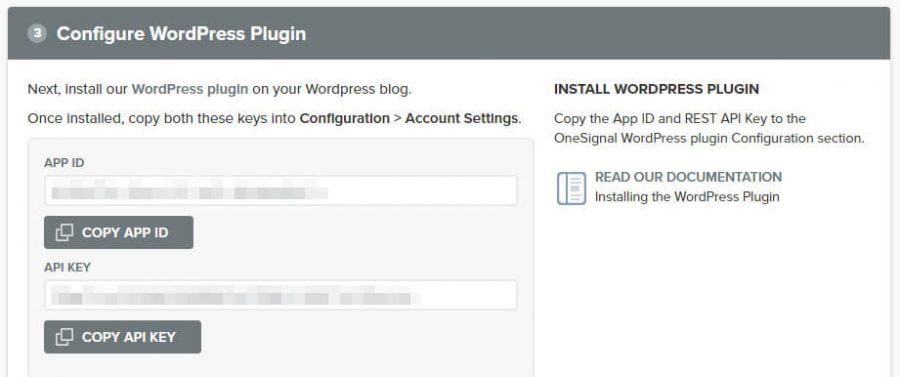
A cui puoi accedere semplicemente cliccando su OneSignal push e Scegliendo configurazione.
Copia e incolla entrambe le chiavi nel rispettivo campo.
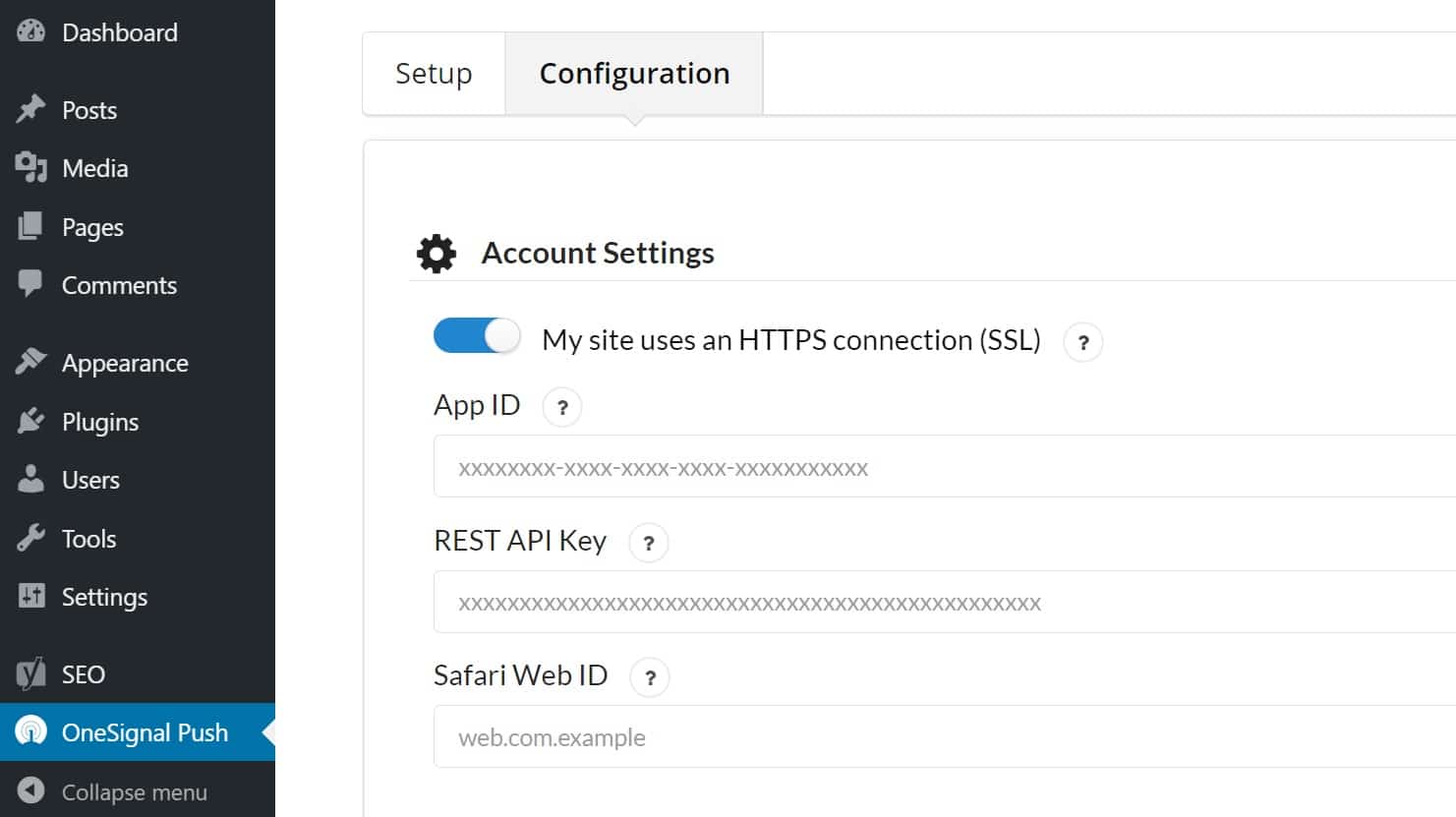
Dopo aver incollato la chiave API e la chiave dell'app, premi il prossimo e scorri verso la parte inferiore della pagina e premi il pulsante Salva .
Evviva, ora è fatto il tuo sito Web sta spingendo la notifica su tutti i browser supportati. ma aspetta non è fatto, OneSignal spinge la maggior parte delle notifiche in Chrome e Firefox ma non pubblicherà la notifica su Safari.
Per pubblicare la tua notifica su Safari devi aggiungere un'altra chiave e puoi ottenerla in pochi passaggi.
Configurazione della notifica push di OneSignal per il browser Safari.
Quindi, per attivare la notifica push di Safari, devi recarti nella dashboard di OneSignal e fare clic sull'app che hai creato.
Fai clic sulle impostazioni, quindi su Safari di Apple in piattaforme web-push
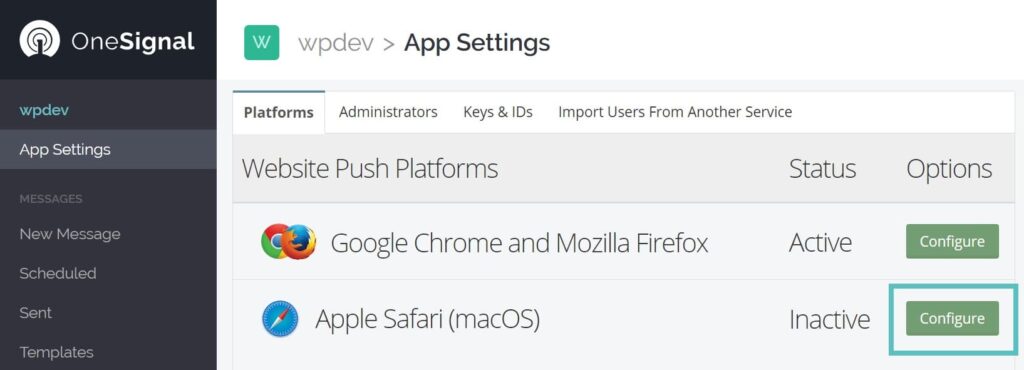
Quindi, compila il popup che appare e premi il pulsante Salva .
Dopo aver salvato il modulo di Apple Safari, vedrai che Apple Safari ha una nuova icona che dice attiva
Fai clic ancora una volta su Apple Safari che ti porterà a un altro popup in cui puoi vedere il tuo ID web menzionato nella parte superiore di esso.
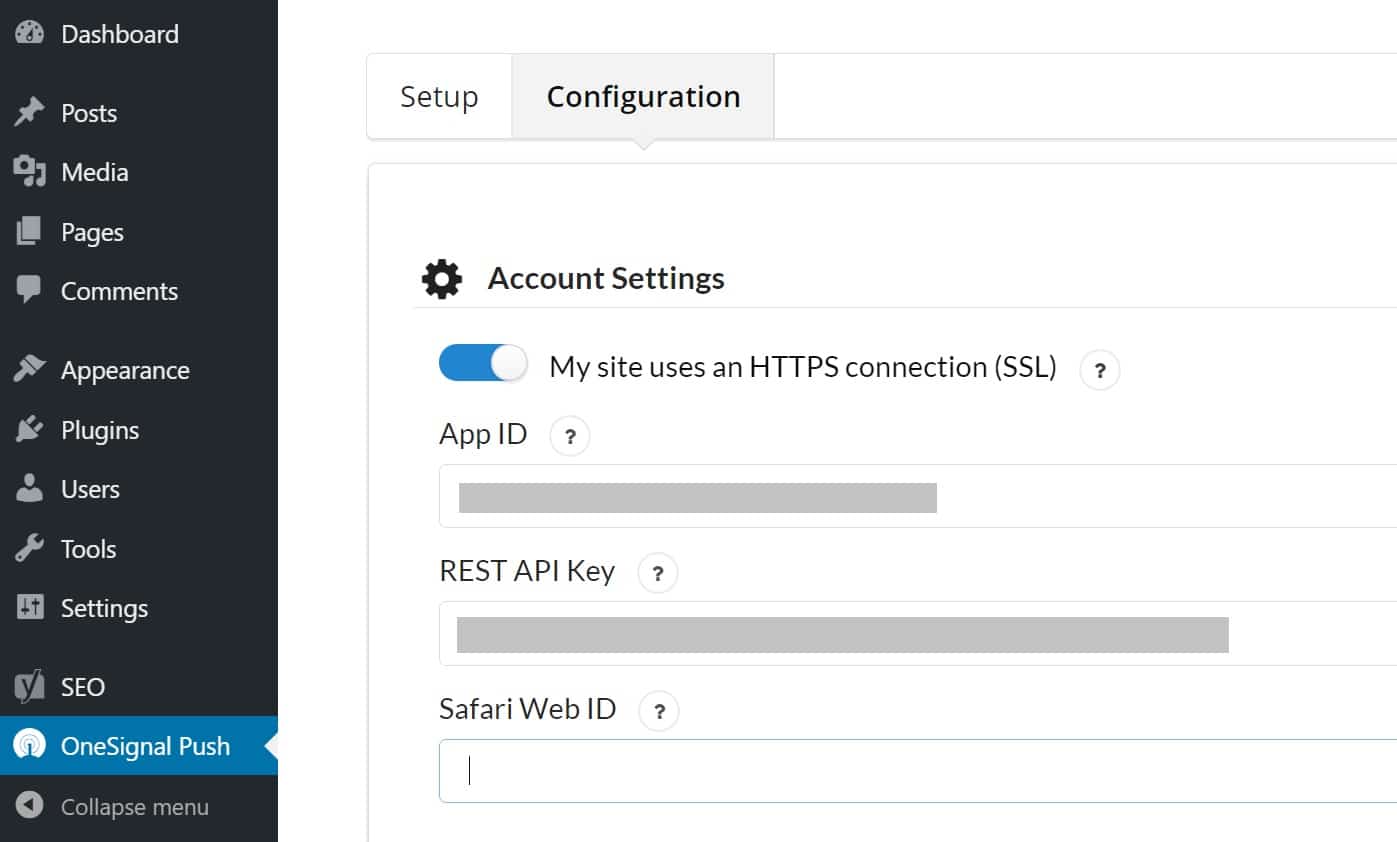
Basta copiarlo e incollarlo nella configurazione di WordPress OneSignal Push> e incollarlo lì.
Dopo aver incollato tutte le informazioni richieste, scorri di seguito e fai clic sul pulsante Salva .
Ora la tua notifica push OneSignal è attiva e supportata su tutti i principali browser e la parte migliore è che un account di segnale supporta fino a 30.000 abbonati Web ed è gratuito.
Conclusioni
Un ottimo modo per rimanere in contatto con i tuoi visitatori e anche per riportare tutti i tuoi visitatori che si sono iscritti alla tua notifica push.
Le notifiche push ti consentono di riportare il tuo pubblico ed eseguire azioni specifiche o portare un pubblico specifico a una pagina specifica.
Ci sono molti altri plugin disponibili come Subscriber.com e molti altri, ma tra tutti, onesignal è il migliore in quanto ha le migliori opzioni gratuite disponibili che supportano fino a 30000 abbonati web e illimitati per gli abbonati mobili.
Se in futuro ritieni di dover aggiornare e ottenere più funzionalità e più potente del suo pacchetto a partire da soli $ 99 al mese
Se hai domande sulla notifica push web, sentiti libero di commentare di seguito questo post e se questo post ti ha aiutato, condividi con i tuoi amici e commenta di seguito come ti aiuta su quale e su quale di voi quale sito web.
